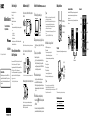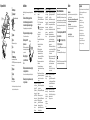Kullanma Kılavuzu
Ürünle Verilen Yazılımı Kurma
Müzikçaları Kullanma
1 Müzikçaları bilgisayarınıza bağlayın.
USB kablosu (ürünle verilir)
2 Bilgisayarınızda sırasıyla aşağıdaki öğeleri seçin.
[Başlat] - [Bilgisayarım] veya [Bilgisayar] - [WALKMAN] - [Storage
Media].
3 [Setup.exe] dosyasını çift tıklatın.
Kurulum sihirbazı görüntülenir.
[Setup.exe] dosyasını çalıştırdığınızda, müzikçaların [Storage
Media] klasöründe bulunan [Setup.exe] dosyası yedekleme
amacıyla bilgisayarınıza kopyalanır ve de WALKMAN Guide ve
Content Transfer bilgisayarınıza kurulur.
4 Ekrandaki talimatları takip edin.
[Setup.exe] dosyasını çalıştırdıktan sonra, bilgisayarınızın
masaüstünde WALKMAN Guide kısayolu oluşturulur.
Müzikçalar bilgisayarınıza bağlıyken, ürünle verilen yazılımın
kurulumu tamamlandığında Content Transfer otomatik olarak
başlatılır.
5 WALKMAN Guide yazılımını başlatmak için
masaüstündeki
(WALKMAN Guide) kısayolunu
çift tıklatın.
Müzik aktarma vb. işlemlerle ilgili ayrıntılar için, WALKMAN Guide
yazılımına dahil edilmiş olan Kullanıcı Kılavuzu öğesine başvurun.
©2011 Sony Corporation Printed in China
Ürünle Verilen Öğeler
Lütfen kutudaki öğeleri kontrol edin.
Kulaklık (1)
USB kablosu (1)
Kullanma Kılavuzu (bu kılavuz)
Yazılım
Yazılım müzikçaların dahili flash belleğine kaydedilmiştir ve aşağıdaki öğeleri
içerir:
Content Transfer
WALKMAN Guide
Kullanıcı Kılavuzu vb.
Kurulumla ilgili ayrıntılar için, “Ürünle Verilen Yazılımı Kurma (Kullanıcı
Kılavuzu dahil)” bölümüne bakın.
Windows İşletim Sistemi ve Windows
Media Player hakkında
İşletim sisteminin Windows XP (Service Pack 3 veya daha yenisi), Windows Vista*
1
(Service Pack 1 veya daha yenisi) veya Windows 7*
1
olduğundan ve de
bilgisayarınızda kurulmuş olan Windows Media Player sürümünün 11 (Windows
XP/Windows Vista) veya 12 (Windows 7) olduğundan emin olun.
Windows Media Player yazılımının kullanımı ve desteğiyle ilgili ayrıntılı bilgiler için
aşağıdaki web adresindeki Windows Media Player bilgilerine başvurun.
http://support.microsoft.com/
*
1
Windows XP için [Uyumluluk Modu] desteklenmez.
Müzikçaları Kullanma
BACK/HOME düğmesi
5 fonksiyonlu düğme
OPTION/PWR OFF düğmesi
Pili Şarj Etme
Müzikçalar çalışmakta olan bir bilgisayara bağlandığı zaman müzikçaların pili şarj
edilir.
Şarj ediliyor...
Yaklaşık
2 saat
Şarj ediliyor
Tam şarj oldu
Not
Pilin bozulmasını önlemek için pili en az yılda bir veya iki kez şarj edin.
Müzikçaları Açma ve Kapatma
Açmak için Herhangi bir düğmeye basın.
Kapatmak için OPTION/PWR OFF düğmesini basılı tutun.
İpucu
WALKMAN Guide ve Content Transfer yazılımlarını [Başlat] menüsünden ([Başlat]
tuşu tıklatıldığında görüntülenir) başlatabilirsiniz.
Müzikçaların dahili flaş belleğini formatlayarak Müzikçalardaki [Setup.exe] dosyasını
silerseniz bu veriyi bilgisayarınızdaki [Backup] klasöründen müzikçalarınıza
kopyalayın. Ardından müzikçaları kurulacak bilgisayara bağlayın ve kurmak üzere
yukarıdaki işlemleri 1. adımdan itibaren uygulayın.
Yedekleme dosyası, varsayılan ilk ayara göre bilgisayarınızın aşağıdaki [C] sürücüsünde
korunur.
C:\Program Files\Sony\WALKMAN Guide\NWZ-E360\Backup
WALKMAN Guide ile neler yapabilirsiniz?
WALKMAN Guide aşağıdaki öğeleri içerir:
Kullanıcı Kılavuzu
Web tarayıcınızda aşağıdaki içerikler görülebilir.
Müzikçaların nasıl kullanılacağıyla ilgili ayrıntılar
İçerikleri müzikçalara aktarmak için yazılımın nasıl kullanılacağı
Sorun Giderme
Müşteri kaydı bağlantısı
Müşteri desteği bağlantısı
Diğer kullanışlı bağlantılar
İndirme sitesiyle ilgili bağlantı bilgilerini vb. içerir.
Ürünle verilen öğeler satın alma ülkesine/bölgesine göre değişir.
İpucu
[Setup.exe] dosyasını çalıştırdıktan sonra, müzikçaların dahili flaş belleğini
formatlayarak [Storage Media] klasöründeki boş alanı daha etkin bir şekilde
kullanabilirsiniz. Müzikçaların dahili flaş belleğini formatlamak için, bkz: arka yüzdeki
“Müzikçaları ilklendirme (formatlama)” bölümü.
Müzik Aktarmak için Üç Yol
CD’ler ve benzerinden, Windows Media Player yazılımını
kullanarak
Not
Müzikçalar telif hakkı korumalı içerikleri desteklemediği için bunları aktaramazsınız.
iTunes*
1
ve benzerinden, Content Transfer yazılımını
kullanarak
*
1
Content Transfer, iTunes 9.0 yazılımından müzikçalara dosya aktarımını destekler.
Windows Gezgini yazılımını kullanarak sürükleyip bırakarak
Müzik, video, fotoğraf veya podcast aktarma hakkında ayrıntılı bilgiler için,
Kullanıcı Kılavuzu öğesine başvurun. Kullanıcı Kılavuzu öğesine doğrudan
WALKMAN Guide öğesinden bakılabilir.
Ürünle Verilen Yazılımı Kurma (Kullanıcı Kılavuzu dahil)
NWZ-E363/E364
Home menüsü
Tümünü Karıştır
FM Radyo
Fotoğraflar
Ayarlar
Saat Ekranı
Videolar
Müzik
Şimdi Çalıyor
Çalma listeleri
Home menüsünü kullanma
Home menüsü, BACK/HOME düğmesini basılı tuttuğunuzda görüntülenir. Home
menüsü ses çalmak, şarkı aramak, ayarları değiştirmek gibi her fonksiyonun
başlangıç noktasıdır.
Home menüsünde, ekrandaki istediğiniz öğeyi 5 fonksiyonlu düğmeyi kullanarak
seçebilirsiniz.
Onayla.
Bir önceki ekrana dön.
Kılavuzlar hakkında
Bu Kullanma Kılavuzu öğesine ek olarak, bu model WALKMAN Guide
öğesinden bakılabilen Kullanıcı Kılavuzu (HTML belgesi) ile birlikte verilir.
Ayrıntılar için, “Ürünle Verilen Yazılımı Kurma (Kullanıcı Kılavuzu dahil)”
bölümüne bakın.

Parçalar ve Kontroller
Müzikçaları ilklendirme (formatlama)
Müzikçaların dahili flash belleğini formatlayabilirsiniz. Bellek formatlandıysa,
Kullanıcı Kılavuzu (HTML belgesi) dahil olmak üzere tüm dosyalar silinir ve
tüm ayar değerleri varsayılan değerlere geri getirilir. Belleği formatlamadan
önce bellekte yüklü olan dosyaları kontrol ettiğinizden ve ardından gerekli
dosyaları önceden bilgisayarınızın sabit diskine veya başka bir cihaza
aktardığınızdan emin olun.
1 Home menüsü görüntüleninceye dek BACK/HOME
düğmesini basılı tutun.
2 Sırasıyla [Ayarlar] – [Ortak Ayarlar] – [Biçim] –
[Evet] – [Evet] öğelerini seçin.
Öğeyi seçmek için /// düğmesine basın, ardından onaylamak için
düğmesine basın.
İlklendirme tamamlandığında [Bellek formatlandı.] mesajı gösterilir.
Not
Dahili flash belleği Windows Gezgini ile formatlamayın. Dahili flash belleği
formatlamak istiyorsanız, bunu müzikçalardan formatlayın.
Sorun Giderme
Müzikçalar beklenildiği gibi çalışmazsa, sorunu gidermek için aşağıdaki adımları
uygulayın.
1 Kullanıcı Kılavuzu (HTML belgesi) öğesindeki “Sorun
Giderme” bölümünde yaşadığınız sorunun belirtilerini
bulun ve listedeki sorun giderme işlemlerini uygulayın.
Bir bilgisayara bağlamayla ilgili ayrıntılar için, sağdaki tablolara bakın.
2 Pili şarj etmek için müzikçaları bilgisayarınıza bağlayın.
Pili şarj ederek bazı sorunları çözebilirsiniz.
3 Küçük bir iğne vb. ile RESET
düğmesine basın.
RESET düğmesine müzikçaları kullanırken
basarsanız, müzikçalarda depolanan dosyalar
ve ayarlar silinebilir.
4 Konuyla ilgili bilgi için her
yazılımın Yardım bölümüne
bakın.
5 Müşteri destek web sitelerinden birinde sorunla ilgili bilgi
olup olmadığını kontrol edin.
Müşteri destek web siteleri hakkında bilgi almak için bkz: “En yeni bilgiler için”.
6 Listelenen yaklaşımlarla sorunu gideremezseniz, en yakın
Sony bayisine başvurun.
Belirti Sebep/Çözüm
Müzikçalar pili şarj
edemiyor.
USB kablosu bilgisayarınızdaki USB portuna düzgün
bağlanmamıştır.
USB kablosunu çıkarıp yeniden takın.
Ürünle birlikte verilen USB kablosunu kullanın.
Pil 5 °C ila 35 °C aralığının dışında bir ortam
sıcaklığında şarj edilmiştir.
simgesi gösterildiğinde pili şarj edemezsiniz.
Pili 5 °C ila 35 °C aralığındaki bir ortam
sıcaklığında şarj edin.
Bilgisayar açık değildir.
Bilgisayarı açın.
Bilgisayarınız Uyku ya da Hazırda Bekleme moduna
geçmiştir.
Bilgisayarı Uyku ya da Hazırda Bekleme
durumundan çıkarın.
Bir USB hub ünitesi kullanılıyordur.
Müzikçalar bir USB hub ünitesi üzerinden
bağlanınca çalışmayabilir. Müzikçaları
bilgisayarınıza ürünle verilen USB kablosunu
(ürünle verilir) kullanarak bağlayın.
Bilgisayarın işletim sistemi müzikçalar tarafından
desteklenmiyordur.
Şarj etmek için müzikçaları işletim sistemi
müzikçalar tarafından desteklenen bir bilgisayara
bağlayın.
Müzikçalar bir yıldan uzun bir süre kullanılmamıştır.
Müzikçalarınızın kullanıldığı koşullara bağlı olarak
pil eskimiş olabilir. Size en yakın Sony bayisi ile
temasa geçin.
USB kablosu (ürünle
verilir) ile bilgisayara
bağlandığında, [USB
Bağlı. Zamanlayıcı ve
Alarm geçersiz olacak.]
veya [USB (MTP) Bağlı
Zamanlayıcı ve Alarm
geçersiz olacak.] mesajı
görüntülenmiyor
(bilgisayar müzikçaları
tanımıyor).
(Devam ediyor)
Kalan pil gücü yetersizdir.
Müzikçaları çalışan bir bilgisayara bağlayarak pili
en az 5 dakika şarj edin.
USB kablosu bilgisayarınızdaki USB portuna düzgün
bağlanmamıştır.
USB kablosunu çıkarıp yeniden takın.
Ürünle birlikte verilen USB kablosunu kullanın.
Bir USB hub ünitesi kullanılıyordur.
Müzikçalar bir USB hub ünitesi üzerinden
bağlanınca çalışmayabilir. Müzikçaları
bilgisayarınıza USB kablosunu (ürünle verilir)
kullanarak doğrudan bağlayın.
Belirti Sebep/Çözüm
USB kablosu (ürünle
verilir) ile bilgisayara
bağlandığında, [USB
Bağlı. Zamanlayıcı ve
Alarm geçersiz olacak.]
veya [USB (MTP) Bağlı
Zamanlayıcı ve Alarm
geçersiz olacak.] mesajı
görüntülenmiyor
(bilgisayar müzikçaları
tanımıyor).
Bilgisayarınızdaki USB portunda bir sorun olabilir.
Müzikçaları bilgisayarınızdaki başka bir USB
portuna bağlayın.
Müzikçaları ilk kez kullanıyorsanız veya pilin gücü
azalmışsa, müzikçalar bir bilgisayara bağlandıktan
sonra mesajın görüntülenmesi yaklaşık 30 saniye
sürebilir. Bu bir arıza değildir.
Yazılım yetkilendirilmesi yürütülebilir ve bu daha
uzun zaman alabilir. Biraz bekleyin.
Yazılımın kurulumu başarısız olmuştur.
Yazılımı kurulum programını kullanarak yeniden
kurun. Aktarılmış olan dosyalar korunur.
Bilgisayar aktarım için kullanılandan başka bir
yazılımı çalıştırıyordur.
USB kablosunu çıkarın, birkaç dakika bekleyin ve
yeniden takın. Sorun devam ederse, USB kablosunu
çıkarın, bilgisayarı yeniden başlatın ve USB
kablosunu tekrar takın.
Bilgisayarınızda çalışan yazılım ortamına bağlı olarak,
[USB Bağlı. Zamanlayıcı ve Alarm geçersiz olacak.]
veya [USB (MTP) Bağlı Zamanlayıcı ve Alarm
geçersiz olacak.] mesajı müzikçalarınızda
görüntülenmeyebilir.
Windows Media Player veya Windows Gezgini
yazılımını etkinleştirin.
Müzikçalar bilgisayara
bağlandığında kararsız
hale geliyor.
Bir USB hub ünitesi veya USB uzatma kablosu
kullanılıyordur.
Müzikçalar USB hub ünitesi veya uzatma kablosu
aracılığıyla bağlanınca çalışmayabilir. Müzikçaları
bilgisayarınıza USB kablosunu (ürünle verilir)
kullanarak doğrudan bağlayın.
Ürünle verilen yazılımı
kurmak üzere [Setup.
exe] dosyası çift
tıklatıldığında, [Setup.
exe] dosyası
yürütülmüyor ve
Özellikler penceresi
açılıyor.
Windows Media Player 11 veya 12 yazılımını
kurduktan sonra ürünle verilen yazılımı kurun.
Windows Media Player ile ilgili ayrıntılı bilgiler için,
aşağıdaki web sitesine bakın:
http://support.microsoft.com/
BACK/HOME düğmesi
5 fonksiyonlu düğme*
1
(oynatma/duraklatma/onaylama) düğmesi
/ düğmeleri
/ düğmeleri
Kulaklık jakı
USB portu
USB kablosunu (ürünle verilir) bağlayın.
Ekran
VOL +*
1
/– düğmesi
OPTION/PWR OFF düğmesi
Seçenek menüsünü görüntülemek için basın.
OPTION/PWR OFF düğmesini basılı tutarsanız, ekran kapanır ve müzikçalar
bekleme moduna geçer.
HOLD düğmesi
Askı deliği
RESET düğmesi
Küçük bir iğne vb. kullanın.
*
1
Üzerinde dokunduğunuzda hissedebileceğiniz çıkıntılı noktalar vardır. Düğme
işlemlerinde bu çıkıntılı noktalardan yararlanabilirsiniz.
Önlemler
Kulaklık hakkında
Uzun süreli dinlemenin işitme duyunuzu olumsuz etkileyeceği şekilde yüksek ses
seviyesinde dinlemekten kaçının.
Yüksek ses seviyesinde dış sesler duyulamaz olabilir. Araç sürme veya bisiklete
binme gibi işitmenin engellenmemesi gereken durumlarda cihazı
kullanmaktan kaçının.
Ürünle verilen kulaklık açık tasarımlı olduğunda, ses kulaklıktan dışarı çıkar.
Yanınızdakileri rahatsız etmemeye dikkat edin.
Lisans ve Ticari Marka Uyarısı
Kullanıcı Kılavuzu (HTML belgesi) öğesine başvurun.
RESET düğmesi
En yeni bilgiler için
Bu ürünle ilgili sorularınız veya sorunlarınız olursa ya da bu ürünle uyumlu öğelerle
ilgili bilgi almak isterseniz aşağıdaki web sitelerini ziyaret edin:
ABD’deki müşteriler için:
http://www.sony.com/walkmansupport
Kanada’daki müşteriler için:
http://www.sony.ca/ElectronicsSupport/
Avrupa’daki müşteriler için:
http://support.sony-europe.com/DNA
Latin Amerika’daki müşteriler için:
http://www.sony-latin.com/index.crp
Diğer ülkelerdeki/bölgelerdeki müşteriler için:
http://www.sony-asia.com/support
Deniz aşırı modelleri satın alan müşteriler için:
http://www.sony.co.jp/overseas/support/
-
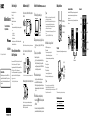 1
1
-
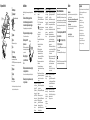 2
2
Sony NWZ-E363 Quick Start Guide and Installation
- Tip
- Quick Start Guide and Installation
- Bu kılavuz için de uygundur
İlgili Makaleler
-
Sony NWZ-E454 Quick Start Guide and Installation
-
Sony NWZ-E353 Quick Start Guide and Installation
-
Sony NWZ-S754 Quick Start Guide and Installation
-
Sony NWZ-A844 Quick Start Guide and Installation
-
Sony NWZ-E445 Kullanma talimatları
-
Sony NWZ-S544 Kullanma talimatları
-
Sony NWZ-A844 Kullanma talimatları
-
Sony NWZ-E053 Quick Start Guide and Installation
-
Sony Walkman NWZ-B162 Kullanım kılavuzu
-
Sony NWZ-E436F Kullanma talimatları